Skonfiguruj długie linie do automatycznego zawijania w Outlooku
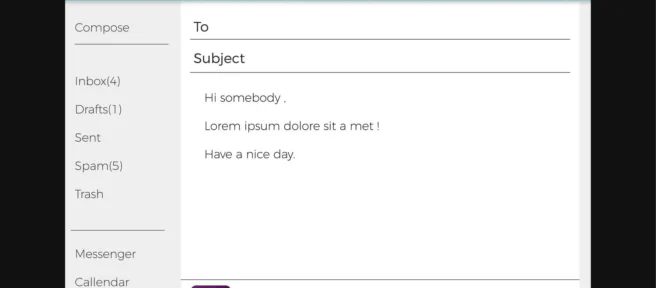
Długie wiersze mogą być trudne do odczytania w wiadomościach e-mail, dlatego zawsze zgodnie z etykietą poczty e-mail należy podzielić wiersze wiadomości na długość od 65 do 70 znaków. Microsoft Outlook ma przydatne ustawienie, aby ustawić zawijanie linii na dowolną potrzebną liczbę. Oto jak dostosować numer znaku, przy którym następuje podział wiersza w programie Outlook.
Instrukcje zawarte w tym artykule dotyczą programów Outlook dla Microsoft 365, Outlook 2019, Outlook 2016, Outlook 2013 i Outlook 2010.

Jak automatycznie zawijać długie linie w programie Outlook
Gdy zawijasz długie wiersze tekstu, klient poczty e-mail programu Outlook automatycznie rozdziela zdania od bieżącego wiersza, aby rozpocząć od nowego wiersza. Skraca to długość wszystkich wychodzących e-maili i jest podobne do zawężenia marginesów miejsca do pisania.
- Otwórz Outlooka i przejdź do menu Plik.
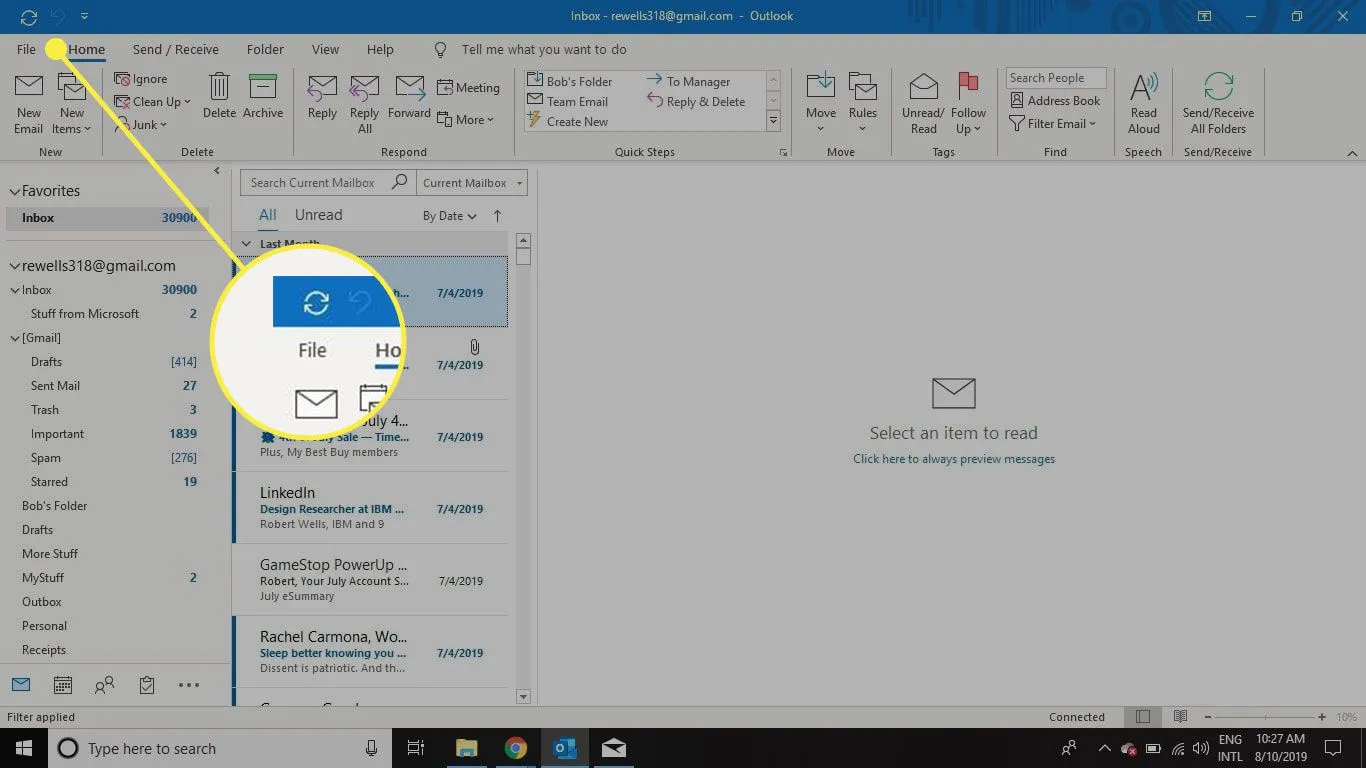
- Wybierz Opcje.

- W opcjach programu Outlook wybierz opcję Poczta.

- Przewiń do Format wiadomości.

- W polu Automatycznie zawijaj tekst po znaku wprowadź liczbę wskazującą miejsce, w którym program Outlook ma zawijać tekst. Utrzymuj od 65 do 70 znaków.

- Wybierz OK, aby zastosować zmiany i zamknąć okno.
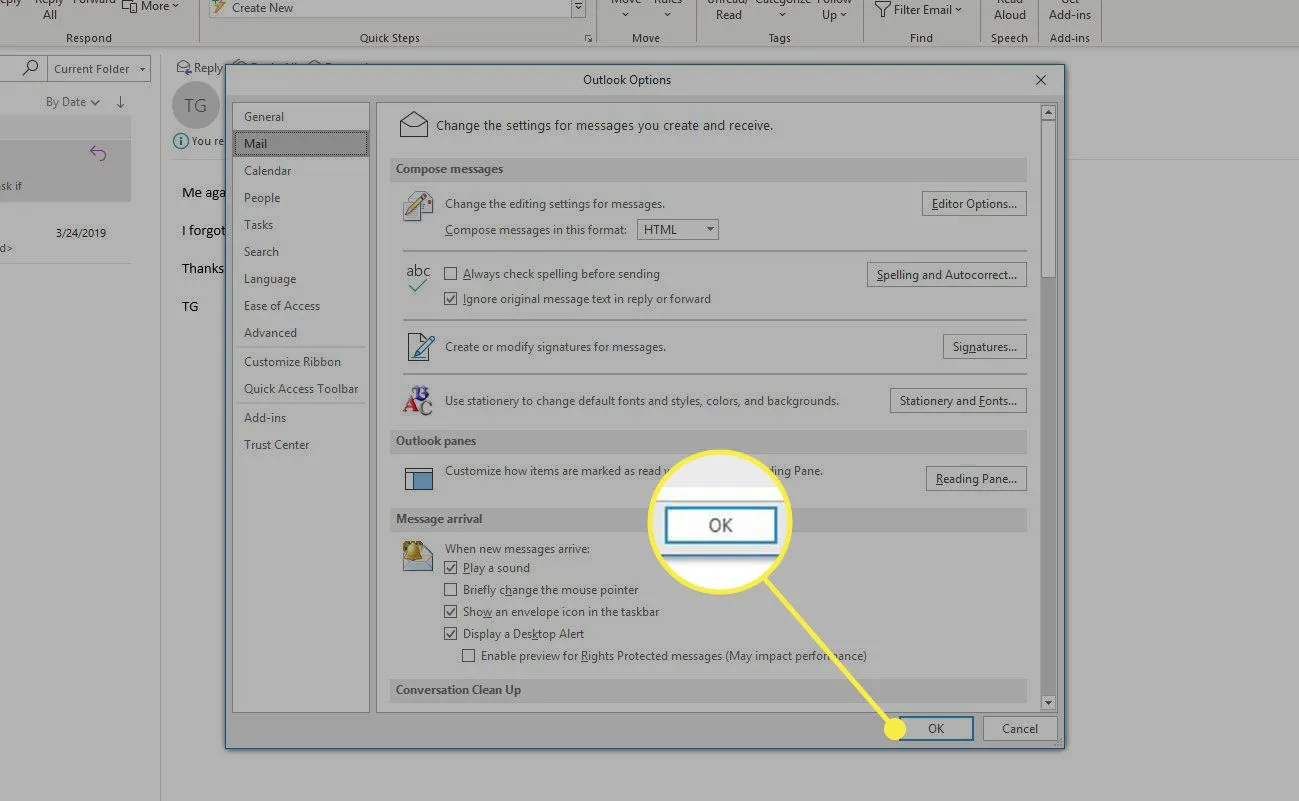
Być może będziesz musiał poeksperymentować z liczbą znaków, aby Twoje e-maile wyglądały tak, jak chcesz. Jeśli chcesz zmienić liczbę znaków, powtarzaj kroki, aż będziesz zadowolony.



Dodaj komentarz